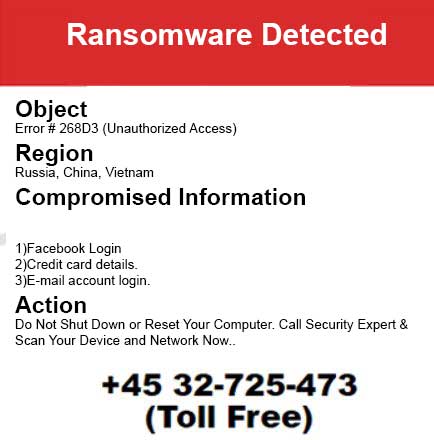 この記事はあなたに見せることによってあなたを助けることを目的としています 「検出されたランサムウェア」を削除する方法 テクニカルサポート詐欺 あなたのコンピュータシステムから完全に.
この記事はあなたに見せることによってあなたを助けることを目的としています 「検出されたランサムウェア」を削除する方法 テクニカルサポート詐欺 あなたのコンピュータシステムから完全に.
ランサムウェアを装った新しい詐欺メッセージがマルウェア研究者によって検出されました. 被害者のコンピュータが「損傷を防ぐためにロックされている」という偽のエラーメッセージを含む画面を表示する, この詐欺は「ランサムウェアが検出されました」という名前のポップアップを表示します。主な目的は、被害者にテクニカルサポート番号に電話をかけることです。 +45 32-725-473. この数は、複数のオンライン詐欺に関連して報告されており、コンピュータにこのメッセージと一緒に表示された場合, 次の記事の情報を使用して削除することをお勧めします.

脅威の概要
| 名前 | 「ランサムウェアが検出されました」エラー詐欺 |
| タイプ | テクニカルサポート詐欺 |
| 簡単な説明 | 偽のランサムウェア検出メッセージを表示することにより、偽のテクニカルサポート番号に電話をかけるように仕向けることを目的としています. |
| 症状 | ウイルス対策プログラムまたはMicrosoftから送信されたように見せかける黒い画面とポップアップメッセージを表示します. メッセージには「ランサムウェアが検出されました」というキャプションが付いています. |
| 配布方法 | スパムメール, メールの添付ファイル, 実行可能ファイル |
| 検出ツール |
システムがマルウェアの影響を受けているかどうかを確認する
ダウンロード
マルウェア除去ツール
|
ユーザー体験 | フォーラムに参加する 「ランサムウェアが検出された」エラー詐欺について話し合う. |

「ランサムウェアが検出されました」詐欺–どうやって入手したのか
コンピュータに「ランサムウェアが検出されました」テクニカルサポート詐欺が表示されるのは、複数の異なるアドウェアがコンピュータに直接インストールされている結果である可能性があります。. それに加えて, 「ランサムウェアが検出されました」というメッセージは、そのような広告を表示することを目的としたマルウェアに感染している場合にも表示される可能性があります, Trojan.clickerのように, さまざまな広告を表示するように構成, 例えば.
いつもの, コンピューターまたはWebブラウザーに「ランサムウェアが検出されました」というメッセージが表示されるということは、1つのことを意味します。コンピューターに不要なソフトウェアがインストールされているか、疑わしいWebサイトにアクセスした可能性があります。, これにより、ブラウザがURLにリダイレクトされました, メッセージを含む.
いつもの, このような広告でサポートされているプログラムは、さまざまな方法でコンピュータに組み込まれる可能性があります, その主なものはバンドリングと呼ばれます. これは基本的に、サードパーティの提供Webサイトからダウンロードした無料ソフトウェアのインストーラーに広告サポートプログラムを追加することを意味します.

「検出されたランサムウェア」の分析
最初は, コンピュータが詐欺ドメインに正常に接続した後, 次のメッセージが白黒で表示される場合があります:
「コンピュータは損傷を防ぐためにロックされています
今すぐお電話: +45 32-725-473」
それに加えて, 画面の右下隅にあります, ウイルス対策の検出を模倣したポップアップが表示される場合があります, コンピュータにウイルスがインストールされており、テクニカルサポート番号に電話する必要があると主張する. 下の画像のように見えます:
これが詐欺であることは明らかに見えるかもしれませんが, 多くの経験の浅いユーザーがその番号に電話をかける可能性があり、それに加えて電話をかけると非常に高額な電話料金が発生する可能性があります, 詐欺師はあなたのコンピュータへのアクセスを望んでいるかもしれません. これはおそらく彼らが問題を修正し、それをするために多額のお金を払うようにあなたに頼む結果になるかもしれません.
それに加えて, この偽の「ランサムウェアが検出されました」メッセージに接続された詐欺師は、コンピューターにマルウェアをインストールし、キーストロークを記録する可能性があります, Facebook情報を収集するか、実際にインストールする ランサムウェアウイルス その上に.

コンピュータから「ランサムウェア検出」ウイルスを削除します
このマルウェアをコンピュータシステムから削除するには, 最初に詐欺ソフトウェアを分離し、次にコンピュータ上でポップアップを引き起こすプログラムを探す複数の異なるアクティビティの実行に集中することを強くお勧めします。. でも, 手動での取り外しが困難で、取り外しの時間が不確かまたは不足していると感じた場合, セキュリティの専門家は、高度なマルウェア対策ソフトウェアをダウンロードすることを強くお勧めします。これは、高度なマルウェア対策スキャナーでスキャンすることにより、この詐欺ソフトウェアをPCから自動的に削除するのに役立ちます。.
- ウィンドウズ
- Mac OS X
- グーグルクローム
- Mozilla Firefox
- マイクロソフトエッジ
- サファリ
- インターネットエクスプローラ
- プッシュポップアップを停止します
Windowsから「ランサムウェアが検出された」エラー詐欺を削除する方法.
ステップ 1: SpyHunterAnti-MalwareToolを使用して「ランサムウェアが検出された」エラー詐欺をスキャンします



ステップ 2: PC をセーフ モードで起動する





ステップ 3: 「ランサムウェアが検出されました」エラー詐欺および関連ソフトウェアをWindowsからアンインストールします
Windows のアンインストール手順 11



Windows のアンインストール手順 10 および旧バージョン
これは、ほとんどのプログラムをアンインストールできるはずのいくつかの簡単な手順の方法です。. Windowsを使用しているかどうかに関係なく 10, 8, 7, VistaまたはXP, それらのステップは仕事を成し遂げます. プログラムまたはそのフォルダをごみ箱にドラッグすると、 非常に悪い決断. あなたがそれをするなら, プログラムの断片が残されています, そしてそれはあなたのPCの不安定な仕事につながる可能性があります, ファイルタイプの関連付けやその他の不快なアクティビティに関するエラー. コンピュータからプログラムを削除する適切な方法は、それをアンインストールすることです. それをするために:


 上記の手順に従うと、ほとんどのプログラムが正常にアンインストールされます.
上記の手順に従うと、ほとんどのプログラムが正常にアンインストールされます.
ステップ 4: すべてのレジストリをクリーンアップ, Created by “Ransomware Detected” Error Scam on Your PC.
通常対象となるWindowsマシンのレジストリは次のとおりです。:
- HKEY_LOCAL_MACHINE Software Microsoft Windows CurrentVersion Run
- HKEY_CURRENT_USER Software Microsoft Windows CurrentVersion Run
- HKEY_LOCAL_MACHINE Software Microsoft Windows CurrentVersion RunOnce
- HKEY_CURRENT_USER Software Microsoft Windows CurrentVersion RunOnce
これらにアクセスするには、Windowsレジストリエディタを開き、値を削除します。, 「ランサムウェアが検出されました」エラー詐欺によって作成されました. これは、以下の手順に従うことで発生する可能性があります:


 ヒント: ウイルスによって作成された値を見つけるには, あなたはそれを右クリックしてクリックすることができます "変更" 実行するように設定されているファイルを確認する. これがウイルスファイルの場所である場合, 値を削除します.
ヒント: ウイルスによって作成された値を見つけるには, あなたはそれを右クリックしてクリックすることができます "変更" 実行するように設定されているファイルを確認する. これがウイルスファイルの場所である場合, 値を削除します.
「ランサムウェアが検出された」エラー詐欺のビデオ削除ガイド (ウィンドウズ).
MacOSXから「ランサムウェアが検出された」エラー詐欺を取り除く.
ステップ 1: 「ランサムウェアが検出されました」エラー詐欺をアンインストールし、関連するファイルとオブジェクトを削除します





Macには、ログイン時に自動的に起動するアイテムのリストが表示されます. 「ランサムウェアが検出されました」エラー詐欺と同一または類似の疑わしいアプリを探します. 自動的に実行を停止するアプリをチェックしてから、マイナスを選択します (「「-「「) それを隠すためのアイコン.
- に移動 ファインダ.
- 検索バーに、削除するアプリの名前を入力します.
- 検索バーの上にある2つのドロップダウンメニューを次のように変更します 「システムファイル」 と 「含まれています」 削除するアプリケーションに関連付けられているすべてのファイルを表示できるようにします. 一部のファイルはアプリに関連していない可能性があることに注意してください。削除するファイルには十分注意してください。.
- すべてのファイルが関連している場合, を保持します ⌘+A それらを選択してからそれらを駆動するためのボタン "ごみ".
「ランサムウェアが検出されました」エラー詐欺を削除できない場合 ステップ 1 その上:
アプリケーションまたは上記の他の場所でウイルスファイルおよびオブジェクトが見つからない場合, Macのライブラリで手動でそれらを探すことができます. しかし、これを行う前に, 以下の免責事項をお読みください:



次の他の人と同じ手順を繰り返すことができます としょうかん ディレクトリ:
→ 〜/ Library / LaunchAgents
/Library / LaunchDaemons
ヒント: 〜 わざとそこにあります, それはより多くのLaunchAgentにつながるからです.
ステップ 2: 「ランサムウェアが検出されました」エラー詐欺ファイルをスキャンしてMacから削除します
「ランサムウェアが検出されました」エラー詐欺などの不要なスクリプトやプログラムの結果としてMacで問題が発生した場合, 脅威を排除するための推奨される方法は、マルウェア対策プログラムを使用することです。. SpyHunter for Macは、Macのセキュリティを向上させ、将来的に保護する他のモジュールとともに、高度なセキュリティ機能を提供します.
「ランサムウェアが検出された」エラー詐欺のビデオ削除ガイド (マック)
GoogleChromeから「ランサムウェアが検出されました」エラー詐欺を削除します.
ステップ 1: Google Chromeを起動し、ドロップメニューを開きます

ステップ 2: カーソルを上に移動します "ツール" 次に、拡張メニューから選択します "拡張機能"

ステップ 3: 開店から "拡張機能" メニューで不要な拡張子を見つけてクリックします "削除する" ボタン.

ステップ 4: 拡張機能が削除された後, 赤から閉じてGoogleChromeを再起動します "バツ" 右上隅にあるボタンをクリックして、もう一度開始します.
MozillaFirefoxから「ランサムウェアが検出されました」エラー詐欺を消去します.
ステップ 1: MozillaFirefoxを起動します. メニューウィンドウを開く:

ステップ 2: を選択 "アドオン" メニューからのアイコン.

ステップ 3: 不要な拡張子を選択してクリックします "削除する"

ステップ 4: 拡張機能が削除された後, 赤から閉じてMozillaFirefoxを再起動します "バツ" 右上隅にあるボタンをクリックして、もう一度開始します.
MicrosoftEdgeから「ランサムウェアが検出されました」エラー詐欺をアンインストールします.
ステップ 1: Edgeブラウザを起動します.
ステップ 2: 右上隅のアイコンをクリックして、ドロップメニューを開きます.

ステップ 3: ドロップメニューから選択します "拡張機能".

ステップ 4: 削除したい悪意のある拡張機能の疑いを選択し、歯車のアイコンをクリックします.

ステップ 5: 下にスクロールして[アンインストール]をクリックして、悪意のある拡張機能を削除します.

Safariから「ランサムウェアが検出されました」エラー詐欺を削除します
ステップ 1: Safariアプリを起動します.
ステップ 2: マウスカーソルを画面の上部に置いた後, Safariテキストをクリックして、ドロップダウンメニューを開きます.
ステップ 3: メニューから, クリック "環境設定".

ステップ 4: その後, [拡張機能]タブを選択します.

ステップ 5: 削除する拡張機能を1回クリックします.
ステップ 6: [アンインストール]をクリックします.

アンインストールの確認を求めるポップアップウィンドウが表示されます 拡張子. 選択する 'アンインストール' また, 「ランサムウェアが検出されました」エラー詐欺は削除されます.
InternetExplorerから「ランサムウェアが検出された」エラー詐欺を排除する.
ステップ 1: InternetExplorerを起動します.
ステップ 2: 「ツール」というラベルの付いた歯車アイコンをクリックしてドロップメニューを開き、「アドオンの管理」を選択します

ステップ 3: [アドオンの管理]ウィンドウで.

ステップ 4: 削除する拡張子を選択し、[無効にする]をクリックします. 選択した拡張機能を無効にしようとしていることを通知するポップアップウィンドウが表示されます, さらにいくつかのアドオンも無効になっている可能性があります. すべてのチェックボックスをオンのままにします, [無効にする]をクリックします.

ステップ 5: 不要な拡張子が削除された後, 右上隅にある赤い「X」ボタンからInternetExplorerを閉じて再起動し、再起動します.
ブラウザからプッシュ通知を削除する
GoogleChromeからのプッシュ通知をオフにする
GoogleChromeブラウザからのプッシュ通知を無効にするには, 以下の手順に従ってください:
ステップ 1: に移動 設定 Chromeで.

ステップ 2: 設定で, 選択する "高度な設定」:

ステップ 3: クリック "コンテンツ設定」:

ステップ 4: 開ける "通知」:

ステップ 5: 3つのドットをクリックして、[ブロック]を選択します, オプションの編集または削除:

Firefoxでプッシュ通知を削除する
ステップ 1: Firefoxのオプションに移動します.

ステップ 2: 設定に移動", 検索バーに「通知」と入力して、 "設定":

ステップ 3: 通知を削除したいサイトで[削除]をクリックし、[変更を保存]をクリックします

Operaでプッシュ通知を停止する
ステップ 1: Operaで, 押す ALT + P 設定に移動します.

ステップ 2: 検索の設定で, 「コンテンツ」と入力してコンテンツ設定に移動します.

ステップ 3: オープン通知:

ステップ 4: GoogleChromeで行ったのと同じことを行います (以下に説明します):

Safariでプッシュ通知を排除する
ステップ 1: Safariの設定を開く.

ステップ 2: プッシュポップアップが消えた場所からドメインを選択し、に変更します "拒否" から "許可する".
“Ransomware Detected” Error Scam-FAQ
What Is “Ransomware Detected” Error Scam?
「ランサムウェアが検出されました」エラー詐欺の脅威はアドウェアまたは ブラウザリダイレクトウイルス.
コンピューターの速度が大幅に低下し、広告が表示される場合があります. 主なアイデアは、情報が盗まれたり、デバイスに表示される広告が増える可能性があることです。.
このような不要なアプリの作成者は、クリック課金制を利用して、コンピューターにリスクの高い、または資金を生み出す可能性のあるさまざまな種類のWebサイトにアクセスさせます。. これが、広告に表示されるWebサイトの種類を気にしない理由です。. これにより、不要なソフトウェアがOSにとって間接的に危険になります.
What Are the Symptoms of “Ransomware Detected” Error Scam?
この特定の脅威と一般的に不要なアプリがアクティブな場合に探すべきいくつかの症状があります:
症状 #1: 一般的に、コンピュータの速度が低下し、パフォーマンスが低下する可能性があります.
症状 #2: ツールバーがあります, 追加したことを覚えていないWebブラウザ上のアドオンまたは拡張機能.
症状 #3: すべてのタイプの広告が表示されます, 広告でサポートされている検索結果のように, ランダムに表示されるポップアップとリダイレクト.
症状 #4: Macにインストールされたアプリが自動的に実行されているのがわかりますが、それらをインストールしたことを覚えていません。.
症状 #5: タスクマネージャーで疑わしいプロセスが実行されているのがわかります.
これらの症状が1つ以上見られる場合, その後、セキュリティの専門家は、コンピュータのウイルスをチェックすることを推奨しています.
不要なプログラムの種類?
ほとんどのマルウェア研究者とサイバーセキュリティ専門家によると, 現在デバイスに影響を与える可能性のある脅威は次のとおりです。 不正なウイルス対策ソフトウェア, アドウェア, ブラウザハイジャッカー, クリッカー, 偽のオプティマイザーとあらゆる形式の PUP.
私が持っている場合はどうすればよいですか "ウイルス" 「ランサムウェアが検出されました」エラー詐欺のように?
いくつかの簡単なアクションで. 何よりもまず, これらの手順に従うことが不可欠です:
ステップ 1: 安全なコンピューターを探す 別のネットワークに接続します, Macが感染したものではありません.
ステップ 2: すべてのパスワードを変更する, メールパスワードから.
ステップ 3: 有効 二要素認証 重要なアカウントを保護するため.
ステップ 4: 銀行に電話して クレジットカードの詳細を変更する (シークレットコード, 等) オンライン ショッピング用にクレジット カードを保存した場合、またはカードを使用してオンライン アクティビティを行った場合.
ステップ 5: 必ず ISPに電話する (インターネットプロバイダーまたはキャリア) IPアドレスを変更するように依頼します.
ステップ 6: あなたの Wi-Fiパスワード.
ステップ 7: (オプション): ネットワークに接続されているすべてのデバイスでウイルスをスキャンし、影響を受けている場合はこれらの手順を繰り返してください。.
ステップ 8: マルウェア対策をインストールする お持ちのすべてのデバイスでリアルタイム保護を備えたソフトウェア.
ステップ 9: 何も知らないサイトからソフトウェアをダウンロードしないようにし、近づかないようにしてください 評判の低いウェブサイト 一般に.
これらの推奨事項に従う場合, ネットワークとすべてのデバイスは、脅威や情報を侵害するソフトウェアに対して大幅に安全になり、将来的にもウイルスに感染せずに保護されます。.
How Does “Ransomware Detected” Error Scam Work?
インストールしたら, “Ransomware Detected” Error Scam can データを収集します を使用して トラッカー. このデータはあなたのウェブ閲覧習慣に関するものです, アクセスしたウェブサイトや使用した検索用語など. その後、広告であなたをターゲットにしたり、あなたの情報を第三者に販売したりするために使用されます。.
“Ransomware Detected” Error Scam can also 他の悪意のあるソフトウェアをコンピュータにダウンロードする, ウイルスやスパイウェアなど, 個人情報を盗んだり、危険な広告を表示したりするために使用される可能性があります, ウイルスサイトや詐欺サイトにリダイレクトされる可能性があります.
Is “Ransomware Detected” Error Scam Malware?
真実は、PUP (アドウェア, ブラウザハイジャッカー) ウイルスではありません, しかし、同じように危険かもしれません マルウェア Web サイトや詐欺ページが表示され、リダイレクトされる可能性があるため.
多くのセキュリティ専門家は、望ましくない可能性のあるプログラムをマルウェアとして分類しています. これは、PUP が引き起こす望ましくない影響のためです。, 煩わしい広告の表示や、ユーザーの認識や同意なしにユーザー データを収集するなど.
「ランサムウェアが検出された」エラー詐欺調査について
SensorsTechForum.comで公開するコンテンツ, この「ランサムウェアが検出されました」エラー詐欺のハウツー除去ガイドが含まれています, 広範な研究の結果です, あなたが特定のものを取り除くのを助けるためのハードワークと私たちのチームの献身, アドウェア関連の問題, ブラウザとコンピュータシステムを復元します.
「ランサムウェアが検出された」エラー詐欺に関する調査はどのように実施しましたか?
私たちの研究は独立した調査に基づいていることに注意してください. 私たちは独立したセキュリティ研究者と連絡を取り合っています, そのおかげで、最新のマルウェアに関する最新情報を毎日受け取ることができます, アドウェア, およびブラウザハイジャッカーの定義.
さらに, the research behind the “Ransomware Detected” Error Scam threat is backed with VirusTotal.
このオンラインの脅威をよりよく理解するために, 知識のある詳細を提供する以下の記事を参照してください.


